S-ähköpostit voivat nopeasti muuttua päivittäiseksi haasteeksi. Erityisesti, kun saapuneet viestit ylittävät rajat ja on vaikeaa pitää asiat hallinnassa. On kuitenkin tehokas temppu, jolla voit mukauttaa kaikkien sähköpostien yleiskatsauksen ja tarkastella sisältöä nopeasti menettämättä yleiskuvaa. Tässä oppaassa opit vaihe vaiheelta, kuinka voit aktivoida esikatseluikkunan Google Mailissa ja siten parantaa tuottavuuttasi.
Tärkeimmät havainnot
- Aktivoi esikatseluikkuna paremman yleiskatsauksen saamiseksi.
- Valitse pystysuoran ja vaakasuoran näkymän välillä.
- Mukauta Gmail tarpeidesi mukaan.
Vaiheittainen opas
Muuta näkymävaihtoehtoja Google Mailissa seuraavasti:
Ensinnäkin sinun täytyy avata Google Mailin asetukset. Klikkaa tähän oikeassa yläkulmassa olevaa rataskuvaketta Gmail-rajapinnassasi. Avautuvasta valikosta valitse "Asetukset".
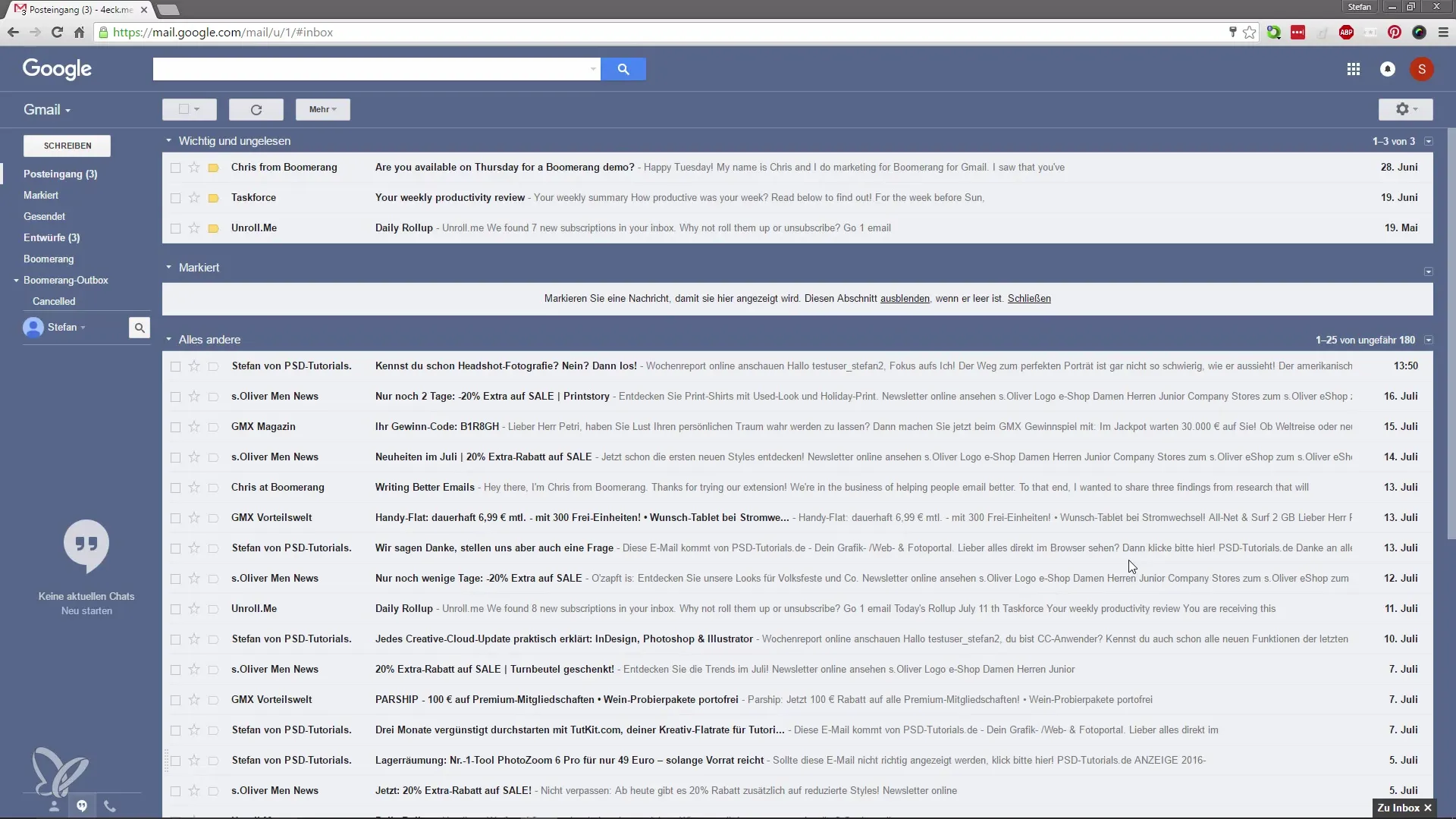
Kun olet asetuksissa, siellä on erityinen välilehti nimeltä "Labs". Täältä löydät kokeellisia ominaisuuksia, joita voit aktivoida. Napsauta tätä välilehteä nähdäksesi vaihtoehdot.
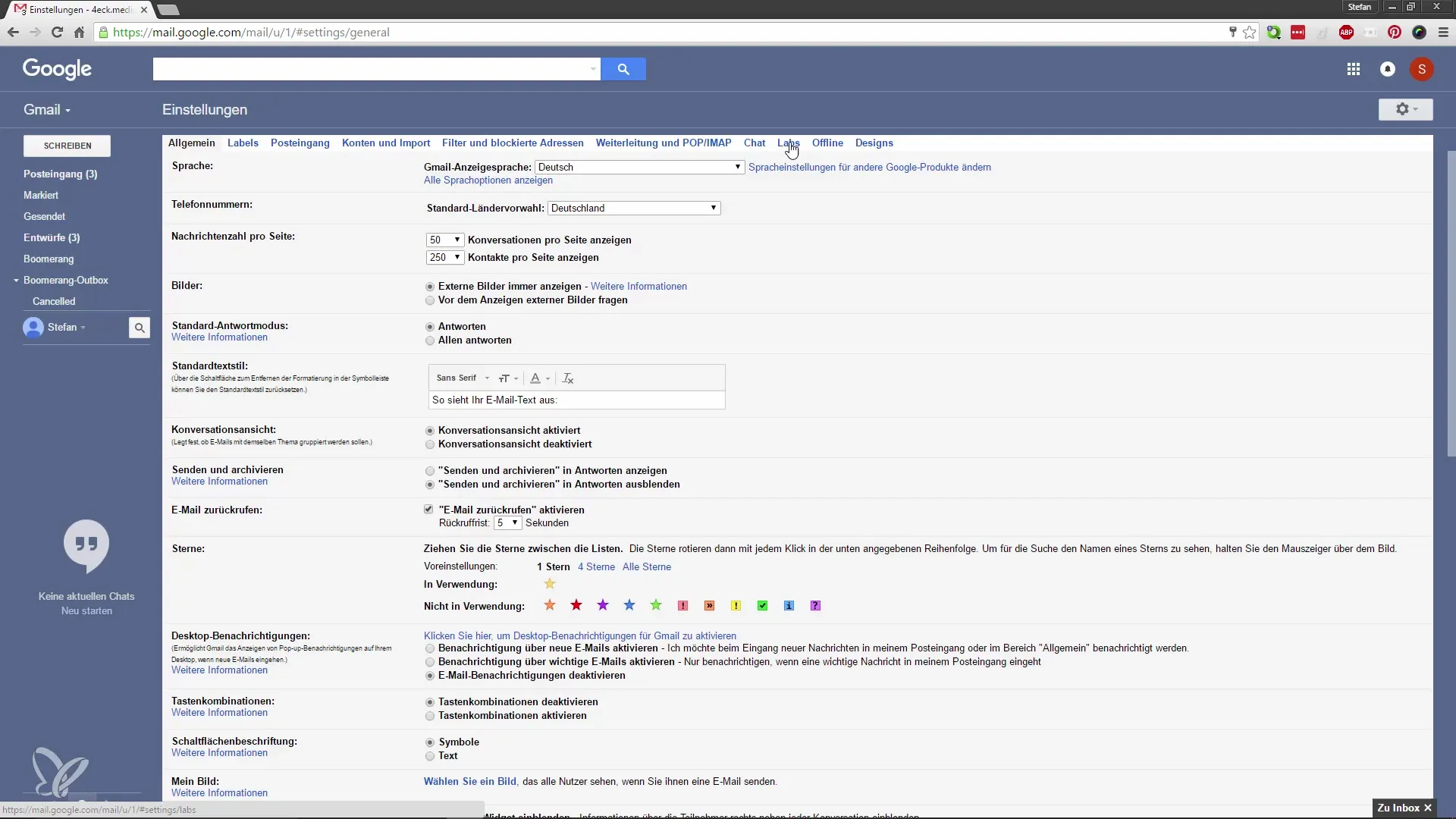
Olet nyt oikealla sivulla aktivoidaksesi tärkeän toiminnon: esikatseluikkunan. Vieritä vastaavaan vaihtoehtoon ja aktivoi esikatseluikkuna. Tämä mahdollistaa sen, että Gmail pitää sinut ajan tasalla muista sähköposteista, kun luet sähköpostia.
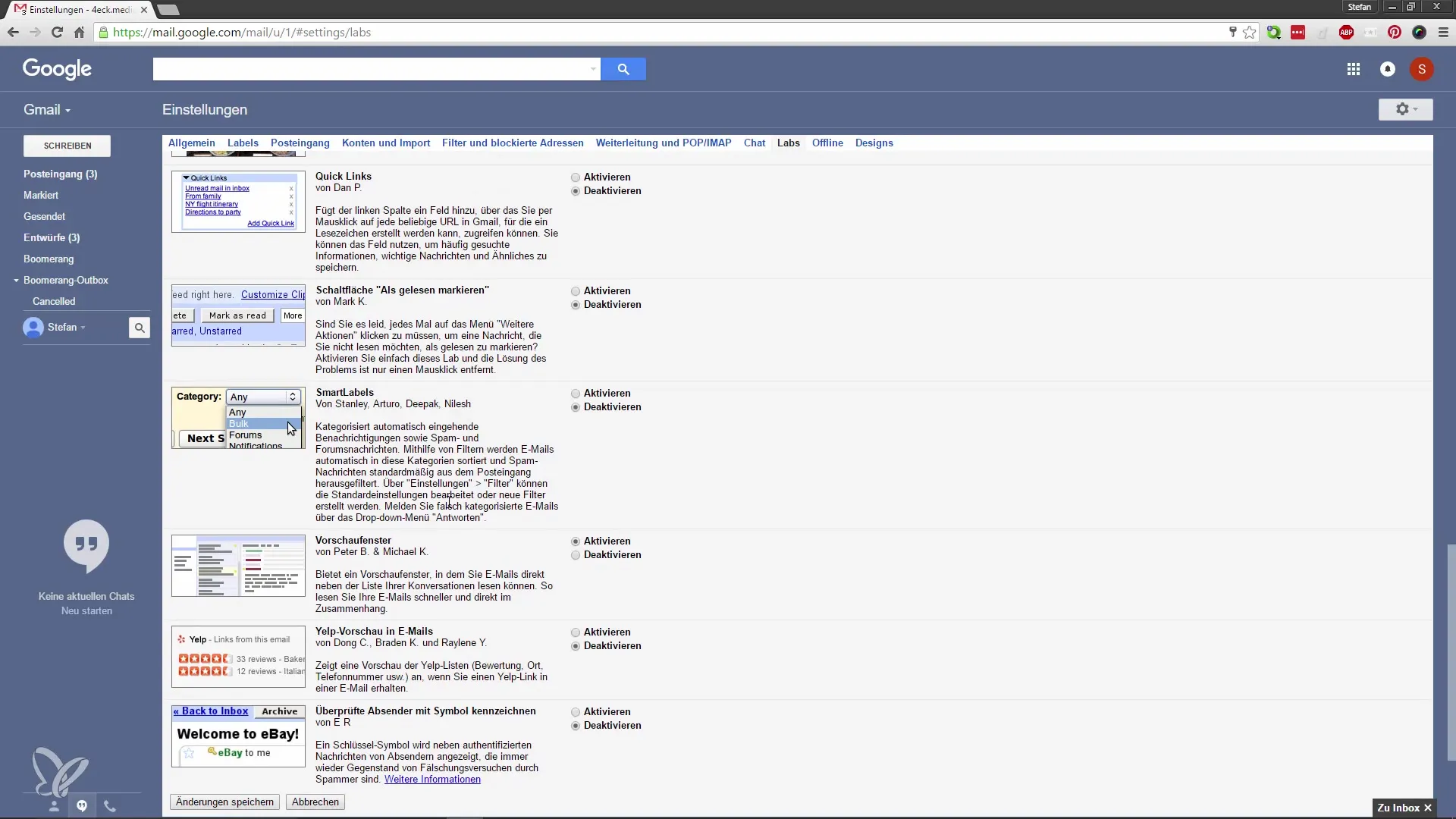
Sen jälkeen napsauta "Tallenna muutokset". Gmail lataa nyt uudelleen ottaakseen muutokset käyttöön.
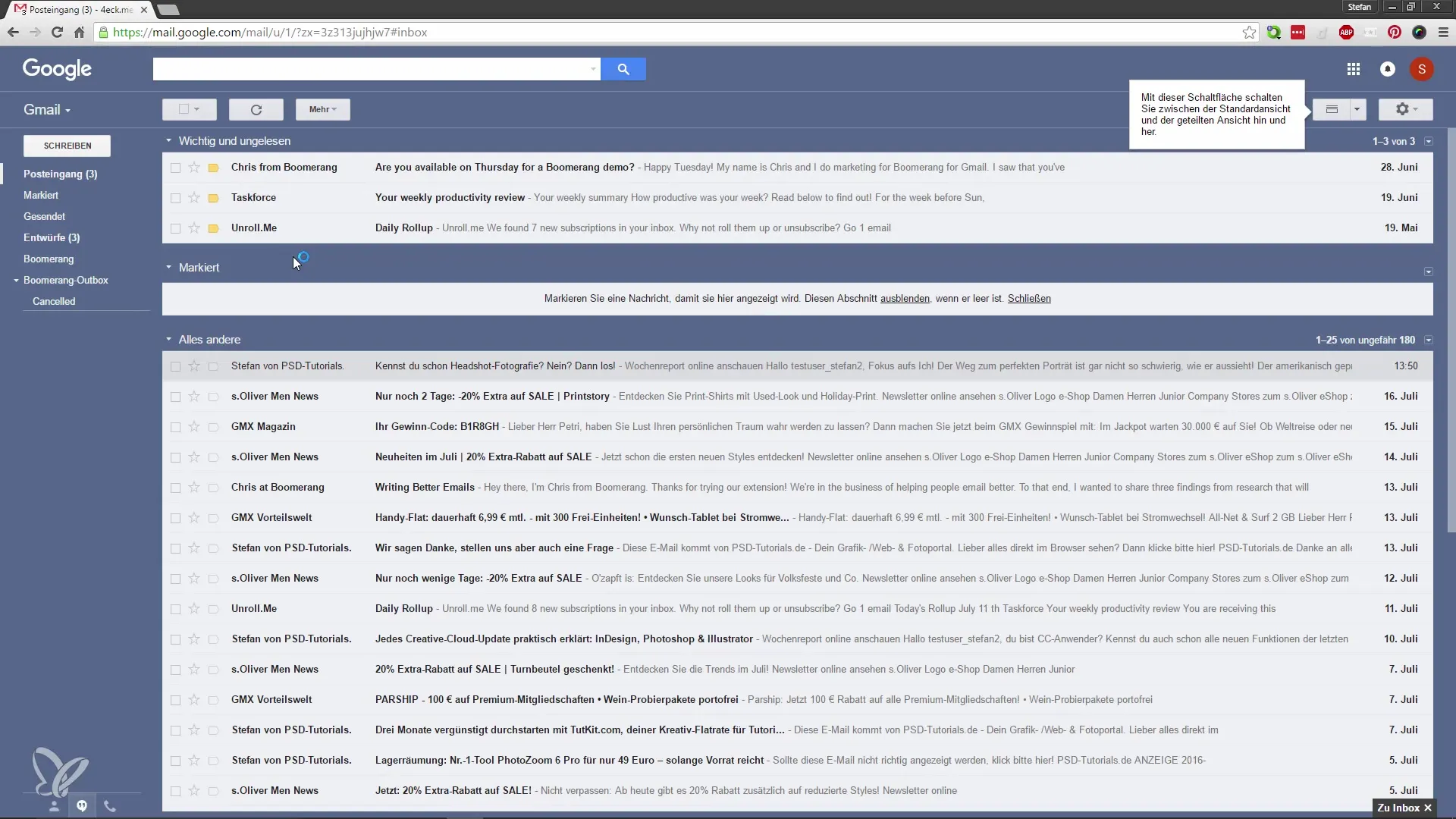
Gmailin uudelleenkäynnistyksen jälkeen huomaat, että uusi painike on tullut mukaan. Tämä mahdollistaa sähköpostiesi näkymän muuttamisen. Voit valita pystysuoran jakamisen, jota henkilökohtaisesti pidän erittäin käytännöllisenä. Tämä tarkoittaa, että voit napsauttaa sähköpostia ja nähdä sisällön heti oikealla puolella, jotta voit nopeasti siirtyä seuraavaan aiheeseen.
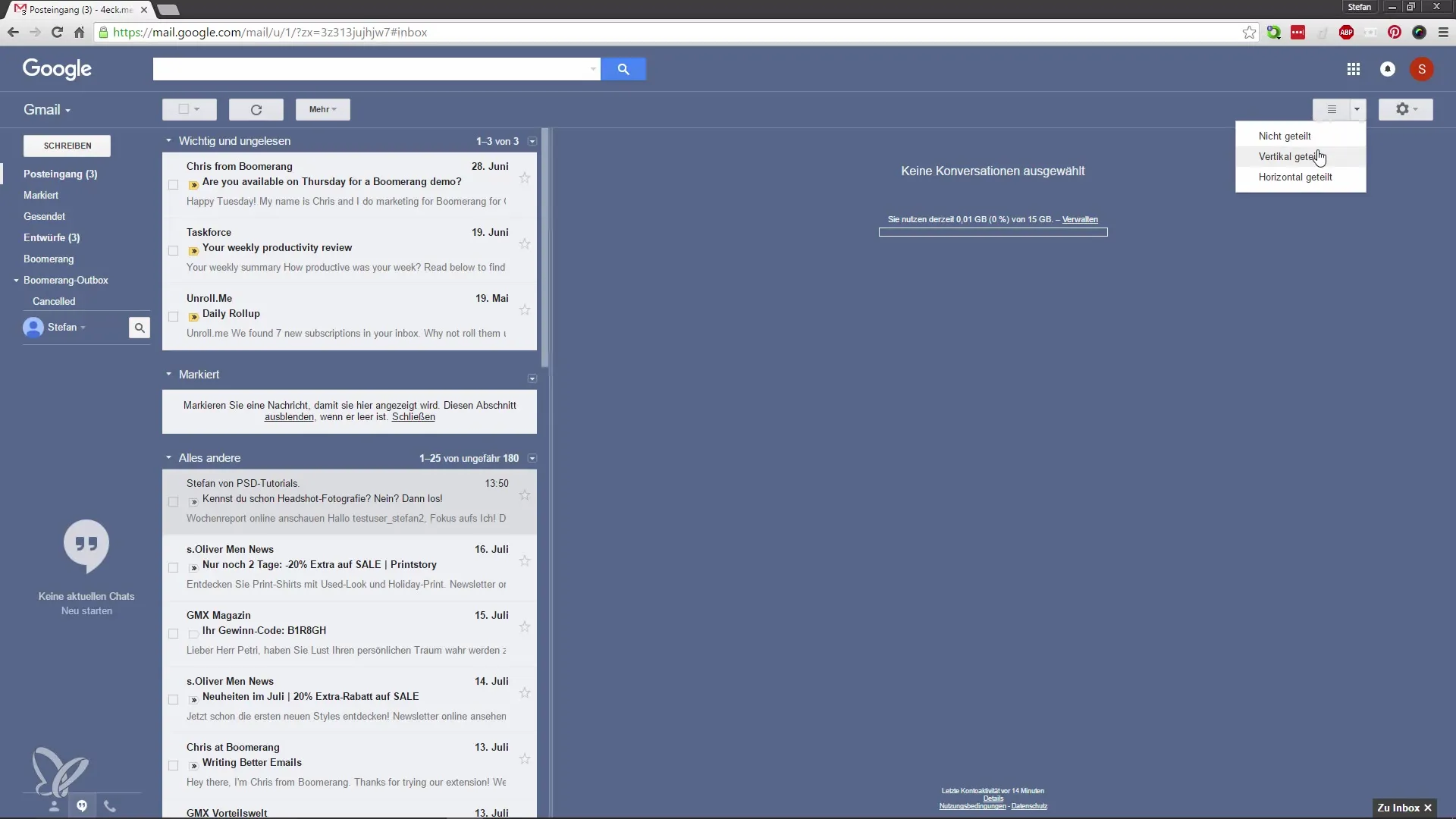
Jos sinulla on laaja sähköpostikirjeenvaihto, tämä näkymä on erityisen hyödyllinen. Voit siis selata helposti lukemattomia sähköposteja ja pysyä ajan tasalla.
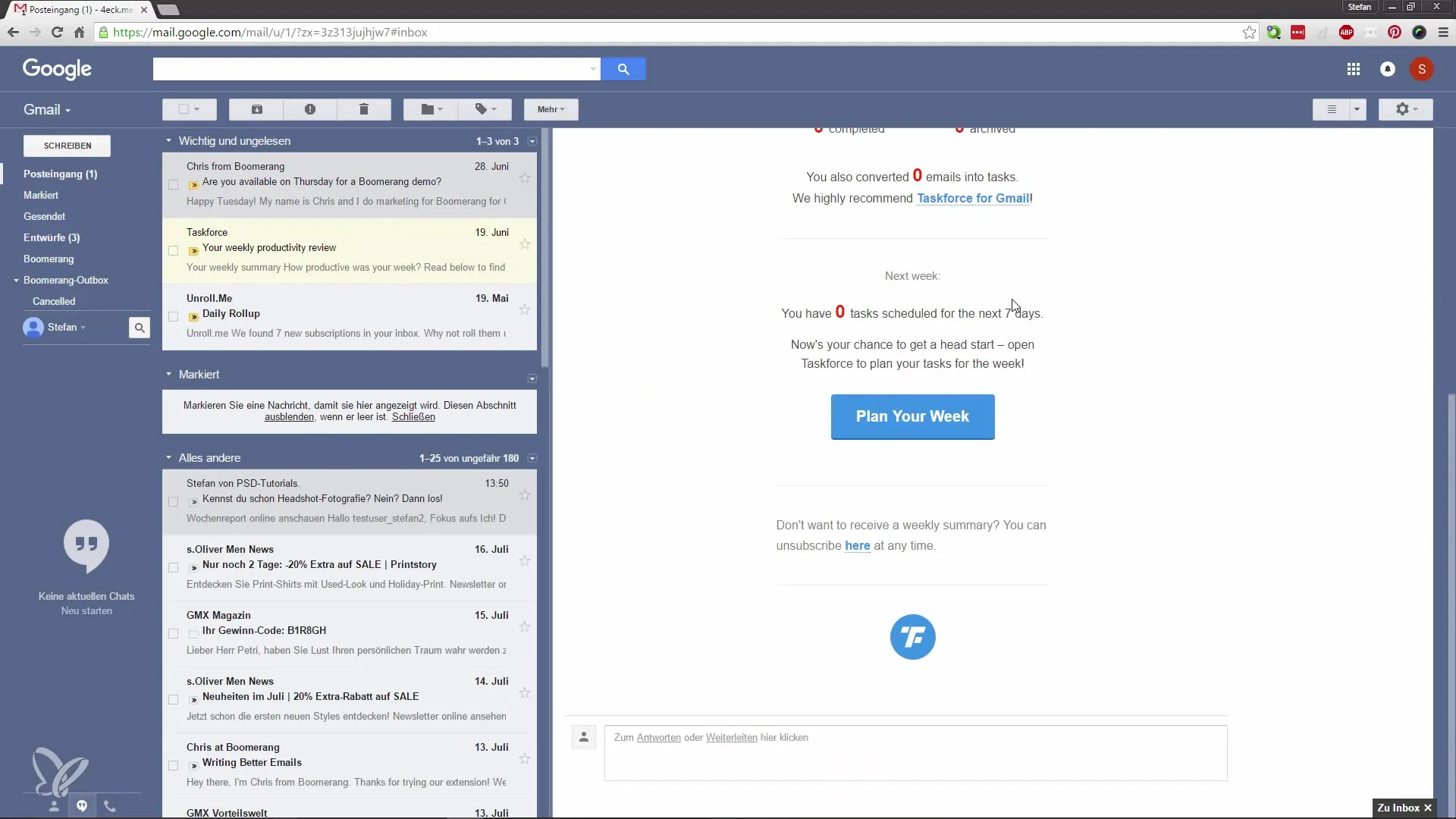
Lisäksi on myös mahdollisuus jakaa sähköpostit vaakasuoraan. Kun valitset tämän näkymän, näet lukemattomat sähköpostit ylhäällä ja valitun sähköpostin sisällön sen alapuolella. Tämä vaihtoehto voi myös olla järkevä riippuen henkilökohtaisista mieltymyksistäsi.
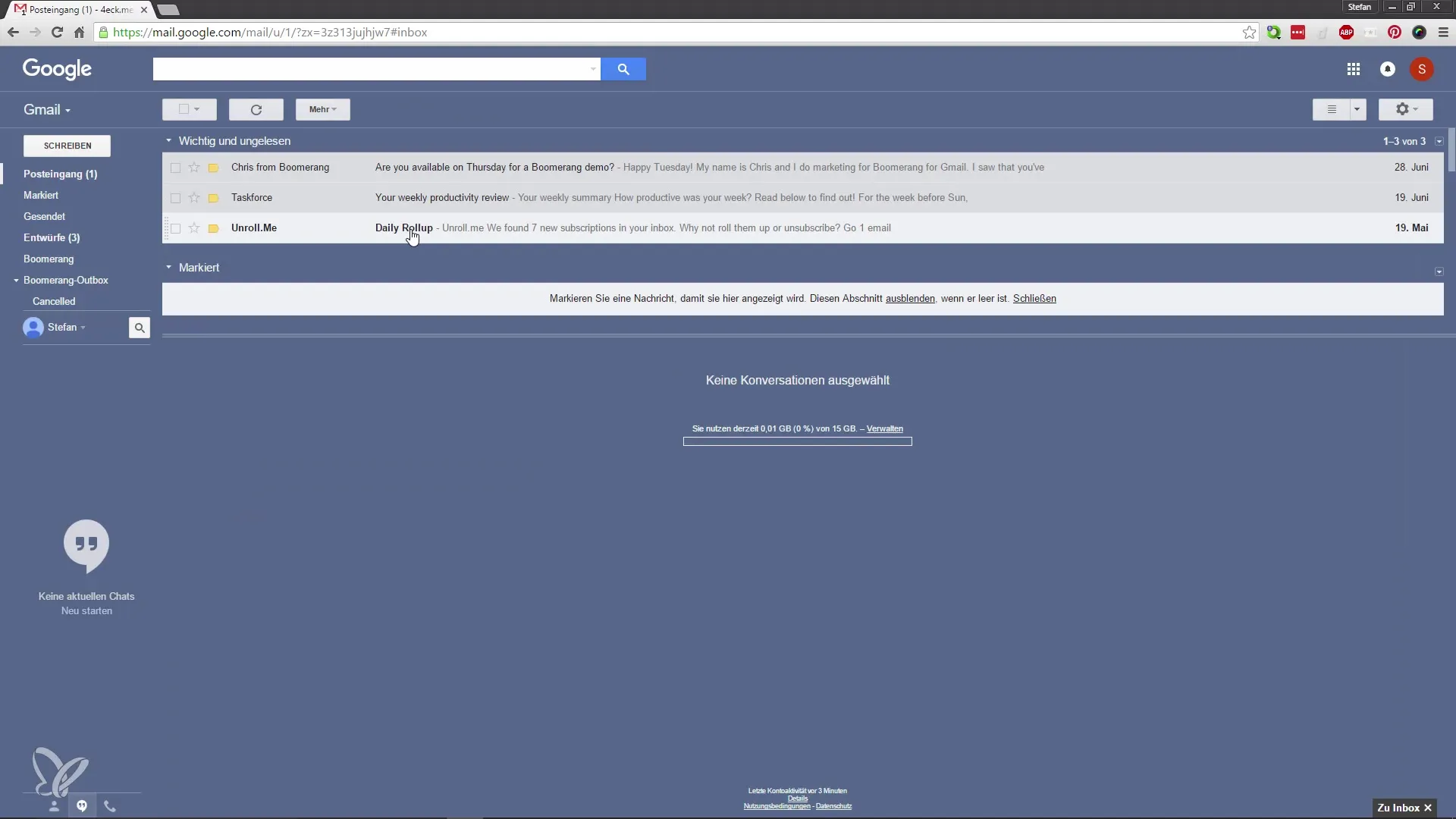
Itse käytän yleensä enimmäkseen pystysuoraa näkymää, koska se tarjoaa minulle enemmän mukavuutta. Loppujen lopuksi sinun täytyy itse päättää, mikä näkymä on sinulle paras. Suosittelen kokeilemaan ja valitsemaan sen, joka miellyttää sinua eniten.
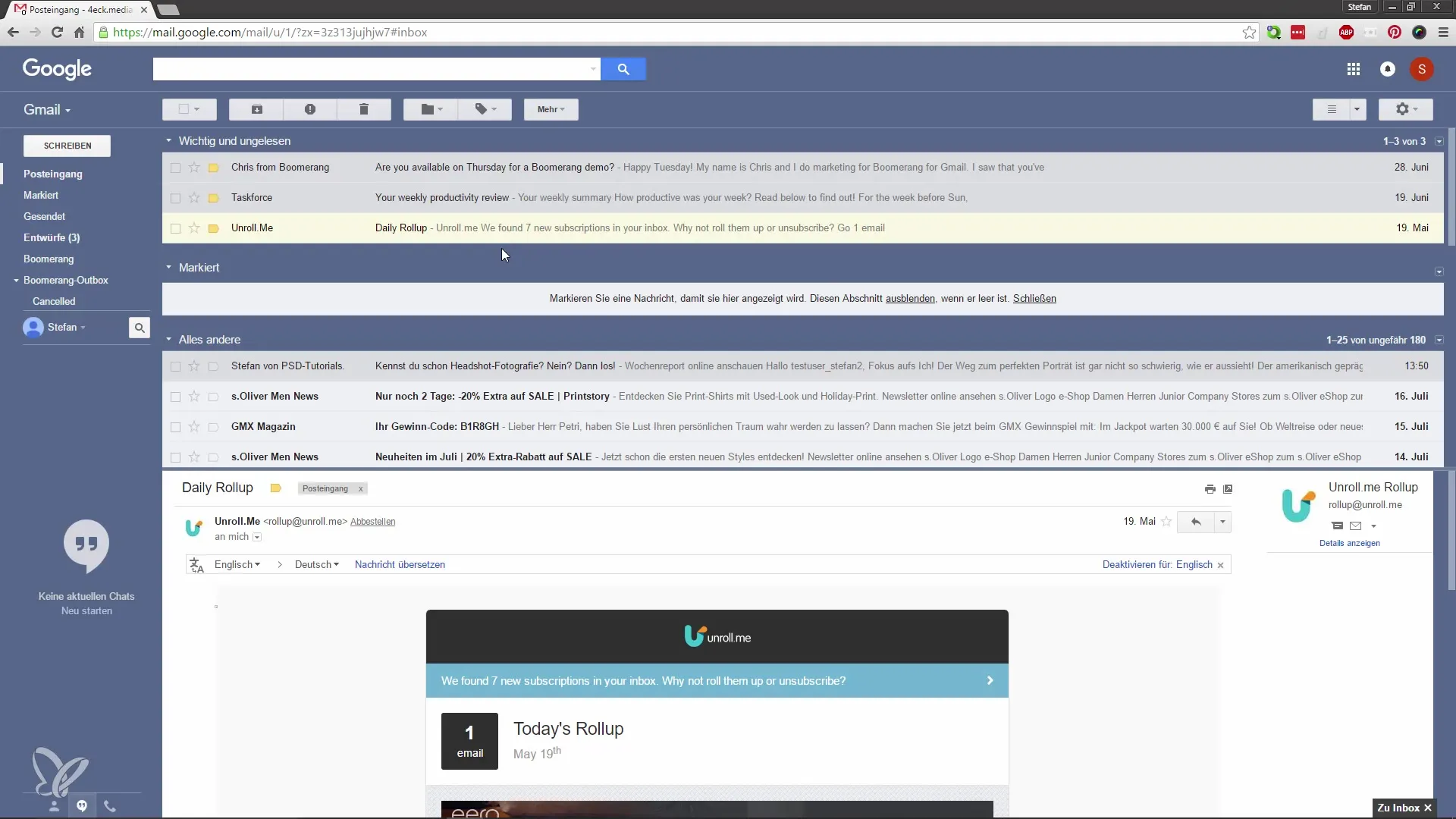
Yhteenveto – Käytä Google Mailia tuottavammin – Sähköpostin yleiskatsauksen optimointi
Tässä oppaassa olet oppinut askeleet, kuinka voit aktivoida esikatseluikkunan Google Mailissa. Tämän toiminnon avulla saat paremman yleiskatsauksen sähköposteistasi ja voit käsitellä saapuvia viestisi tehokkaammin. Kokeile erilaisia näkymiä ja selvitä, mikä toimii parhaiten sinulle.
Usein kysyttyjä kysymyksiä
Kuinka aktivoisin esikatseluikkunan Google Mailissa?Siirry asetuksiin, klikkaa ratasta, sitten "Labs" ja aktivoi esikatseluikkuna.
Mitkä ovat esikatseluikkunan edut?Pidät yleiskuvan sähköposteistasi, kun luet yhden sähköpostin sisältöä.
Kuinka voin muuttaa sähköpostien näkymää?Esikatseluikkunan aktivoinnin jälkeen voit valita pystysuoran ja vaakasuoran näkymän välillä.


